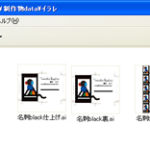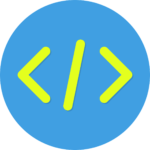2011/04/28
XAMPをインストールするもERROR:status check failure [3]というエラーがでたり
Apacheが起動できない等々いろいろ不具合がでて悩まされました。
いろいろ調べた結果、Windows7で64bitの環境でXAMPをインストールする際に
同様の症状がでてる人が多数。
どうやらXAMP1.7.4のインストーラーバージョンに含まれる
XAMPコントロールが古くて、不具合を起こしてるのだとか。
あとはwindows7でIISが動いていてポートがバッティングしていました。
skypeもXAMPのデフォルトである80番を使うのでバッティングするみたい。
フォーラム(英語サイト)
http://www.apachefriends.org/f/viewtopic.php?f=16&t=44320&start=45
解決方法としては
1.XAMP1.7.4を一旦アンインストール
2.XAMP1.7.3をインストールor1.7.4をzip版でインストール
3.ポートが競合するサービスをとめたりポート変更するかXAMP側のポート設定を変更
という流れです。
1.XAMP1.7.4を一旦アンインストール
アンインストーラーでアンインストールしましょう。
その際すでにxamp/htdocsの中にデータを保存してる場合はバックアップをとりましょう。
インストーラーでアンインストール後、念のためレジストリも残ってないかチェックするといいです。
私はレジストリクリーナーのCCleanerを使ってみました。
お約束ですが、レジストリをいじるときは気をつけましょう。バックアップは忘れずに。
2.XAMP1.7.3をインストールor 1.7.4をzip版でインストール
1.7.3だと問題ないという報告があります。旧バージョンはsourceforegeからダウンロードできます。
旧バージョンインストールを試してみたんですがなんかうまくいかず。。。
結局zip版をインストールしました。
その段階ではIISが動いてたのでそれとの絡みかもしれないですけど。
windows7だと階層掘って設置すると不具合でるらしいのでCドライブ直下にインストールです。
Zip版のインストール方法はこちら。
3.ポートが競合するサービスをとめたりポート変更するかXAMP側のポート設定を変更
XAMPはデフォルトでhttpで80番、httpsで443を利用するようになってます。
すでにこのポートが使われているとApacheがうまく起動してくれません。
skypeのportを変更
80番ポートを使う物のなかでskypeなんかは利用者が多いはずで注意が必要ですね。
skypeに関しては設定でポート番号を変更できます。
ツール→接続設定の接続で上記のポートに代わり、ポート80を使用のチェックをはずしポート番号を適当に指定します。8888とか。
念のためにskypeについては設定終わるまで停止しておきましょう。
IISが動いてたので止めます。
コントロールパネル→プログラムと機能→windowsの機能の有効化または無効化→インターネットとインフォメーションサービスについてるチェックをクリックしてはずします。
もしIISと共存させたいって場合はXAMP側のデフォルトのポート番号の設定を変更することになります。
再起動
ここまできたら一回windowsを再起動させときます。
再起動後Xampを起動させApacheをstartさせます。
ブラウザでhttp://localhost/にアクセスしたときにXAMPにようこそ!画面が見えたらとりあえずは成功!
このXAMPの画面からステータスをみたときにPHPが停止になってたりするけど、phpinfoは見えるっていう。。。なんかよくわかんない状況になってたり。とりあえず使える。
mysqlのスタートができないことがあったり。なんかいろいろバギーだなぁ。。。って感じ。